
Ứng dụng Opera được coi là một trong những trình duyệt đáng tin cậy và ổn định nhất. Nhưng, tuy nhiên, có vấn đề với nó, đặc biệt là treo. Thông thường, nó xảy ra trên các máy tính công suất thấp đồng thời mở một số lượng lớn các tab hoặc khởi động một số chương trình "nặng". Hãy tìm hiểu cách khởi động lại trình duyệt Opera, nếu nó bị đóng băng.
Đóng cửa với một cách tiêu chuẩn
Tất nhiên, tốt nhất là chờ đợi, khi trình duyệt sẽ bắt đầu hoạt động bình thường, vì chúng nói "phân tán", sau đó đóng các tab thêm. Nhưng, thật không may, bản thân hệ thống không phải lúc nào cũng có thể tiếp tục công việc hoặc phục hồi có thể có đồng hồ và người dùng cần phải hoạt động trong trình duyệt ngay bây giờ.
Trước hết, bạn cần cố gắng đóng trình duyệt bằng một cách tiêu chuẩn, nghĩa là, nhấp vào nút Đóng ở dạng chữ thập trắng trên nền đỏ, nằm ở góc trên bên phải của trình duyệt.
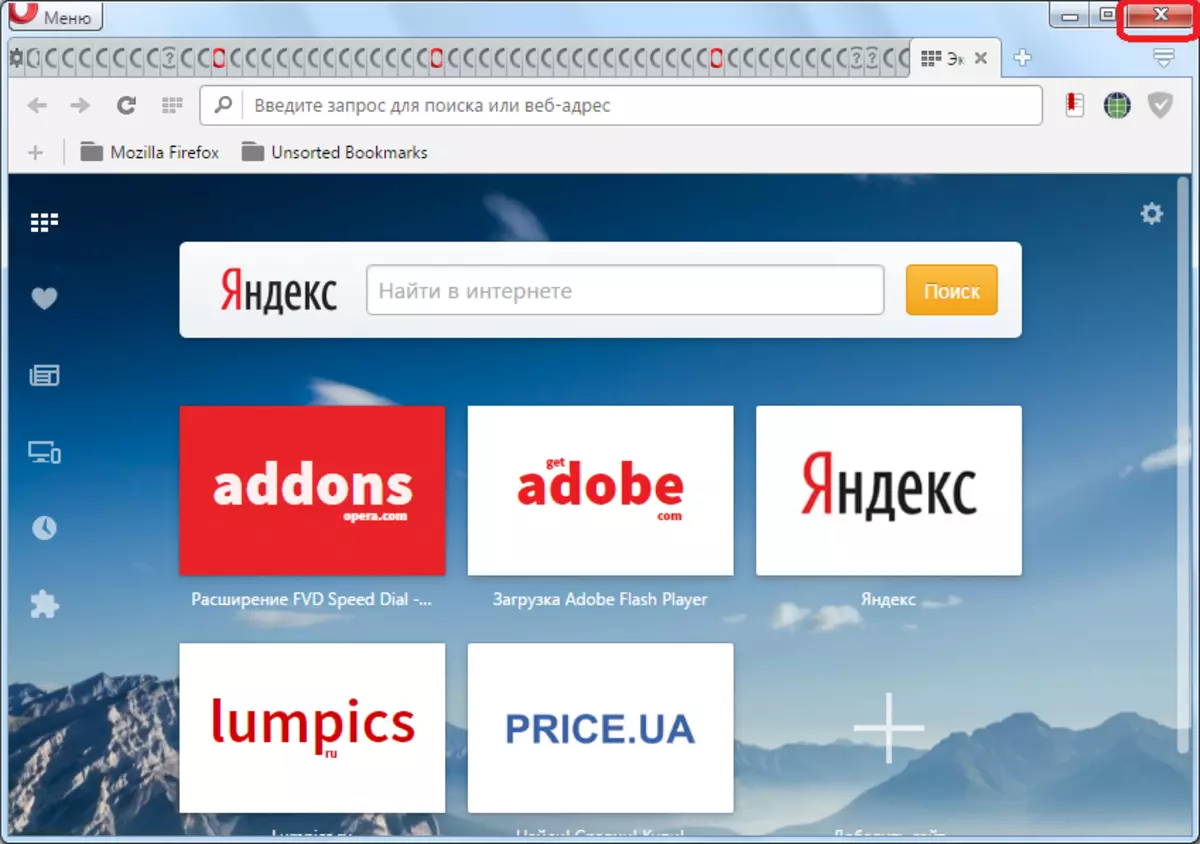
Sau đó, trình duyệt sẽ đóng hoặc tin nhắn sẽ xuất hiện mà bạn cần đồng ý khi bắt buộc đóng, vì chương trình không phản hồi. Nhấp vào nút "Hoàn thành ngay".

Sau khi trình duyệt đóng, bạn có thể chạy lại, đó là để khởi động lại.
Khởi động lại bằng Trình quản lý tác vụ
Nhưng, thật không may, có những trường hợp khi cố gắng đóng một trình duyệt khi treo, anh ta không phản ứng theo bất kỳ cách nào. Sau đó, bạn có thể tận dụng kết luận của các quy trình cung cấp Trình quản lý tác vụ Windows.
Để khởi động Trình quản lý tác vụ bằng cách nhấp vào nút chuột phải trên thanh tác vụ và trong menu ngữ cảnh xuất hiện, chọn mục "Chạy Trình quản lý tác vụ". Ngoài ra, nó có thể được gọi bằng cách nhập bàn phím Ctrl + Shift + Esc trên bàn phím.

Trong danh sách Trình quản lý tác vụ, Trình quản lý tác vụ hiển thị tất cả các ứng dụng không chạy trong nền. Chúng tôi đang tìm kiếm một vở opera trong số đó bằng cách nhấp vào tên của nó bằng nút chuột phải và trong menu ngữ cảnh, chọn mục "Xóa nhiệm vụ". Sau đó, trình duyệt Opera sẽ bị đóng bởi bạn, và bạn, như trong trường hợp trước đó, sẽ có thể khởi động lại nó.
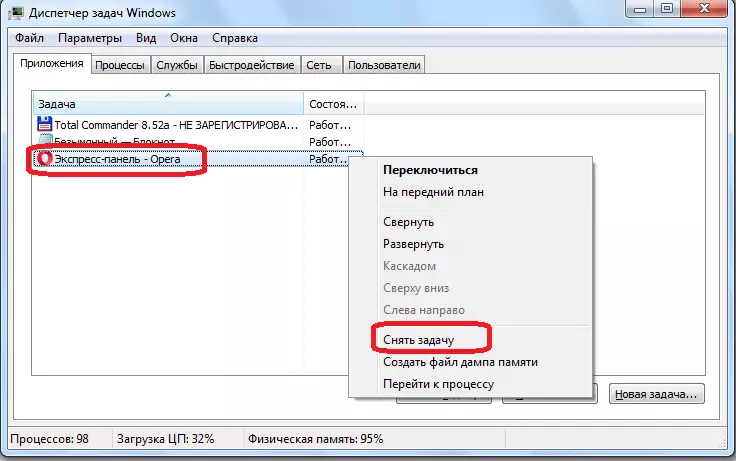
Hoàn thành các quá trình nền
Nhưng, nó xảy ra khi nó không hiển thị bất kỳ hoạt động nào trên trình duyệt bên ngoài, nghĩa là nó không được hiển thị toàn bộ trên màn hình màn hình hoặc trong thanh tác vụ, nhưng đồng thời, nó hoạt động trong nền. Trong trường hợp này, hãy chuyển đến tab Quá trình của Bộ điều phối Tác vụ.

Chúng tôi có một danh sách tất cả các quy trình chạy trên máy tính, bao gồm cả hình nền. Giống như các trình duyệt khác trên công cụ Chromium, opera của mỗi tab tương ứng với một quy trình riêng biệt. Do đó, các quy trình chạy đồng thời liên quan đến trình duyệt này có thể là một số.
Nhấp vào từng quy trình đang chạy Opera.exe Nhấp chuột phải và chọn mục "Quá trình hoàn chỉnh" trong menu ngữ cảnh. Hoặc chỉ cần chọn quy trình và nhấn nút XÓA trên bàn phím. Ngoài ra, để hoàn tất quy trình, bạn có thể sử dụng một nút đặc biệt ở góc dưới bên phải của trình quản lý tác vụ.

Sau đó, một cửa sổ xuất hiện cảnh báo về hậu quả của việc hoàn thành quá trình. Nhưng vì chúng tôi cần khẩn trương tiếp tục công việc của trình duyệt, nhấp vào nút "Hoàn tất quy trình".

Một quy trình như vậy nên được thực hiện trong Trình quản lý tác vụ với mỗi quy trình đang chạy.
Khởi động lại một máy tính
Trong một số trường hợp, không chỉ trình duyệt có thể bị treo, mà cả toàn bộ máy tính. Đương nhiên, trong điều kiện như vậy, hãy bắt đầu Trình quản lý tác vụ sẽ thất bại.
Nó là mong muốn để chờ đợi khi máy tính sẽ tiếp tục hoạt động. Nếu sự chờ đợi đã bị trì hoãn, thì bạn nên nhấn nút khởi động lại "nóng" trên đơn vị hệ thống.
Nhưng đáng để nhớ rằng một giải pháp tương tự, không cần phải lạm dụng, vì khởi động lại "nóng" thường xuyên có thể gây hại nghiêm trọng cho hệ thống.
Chúng tôi đã xem xét các trường hợp khởi động lại trình duyệt Opera khi nó bị treo. Nhưng tốt nhất là đánh giá thực tế các khả năng của máy tính của bạn, và không quá tải nó với khối lượng công việc quá mức, dẫn đến đóng băng.
